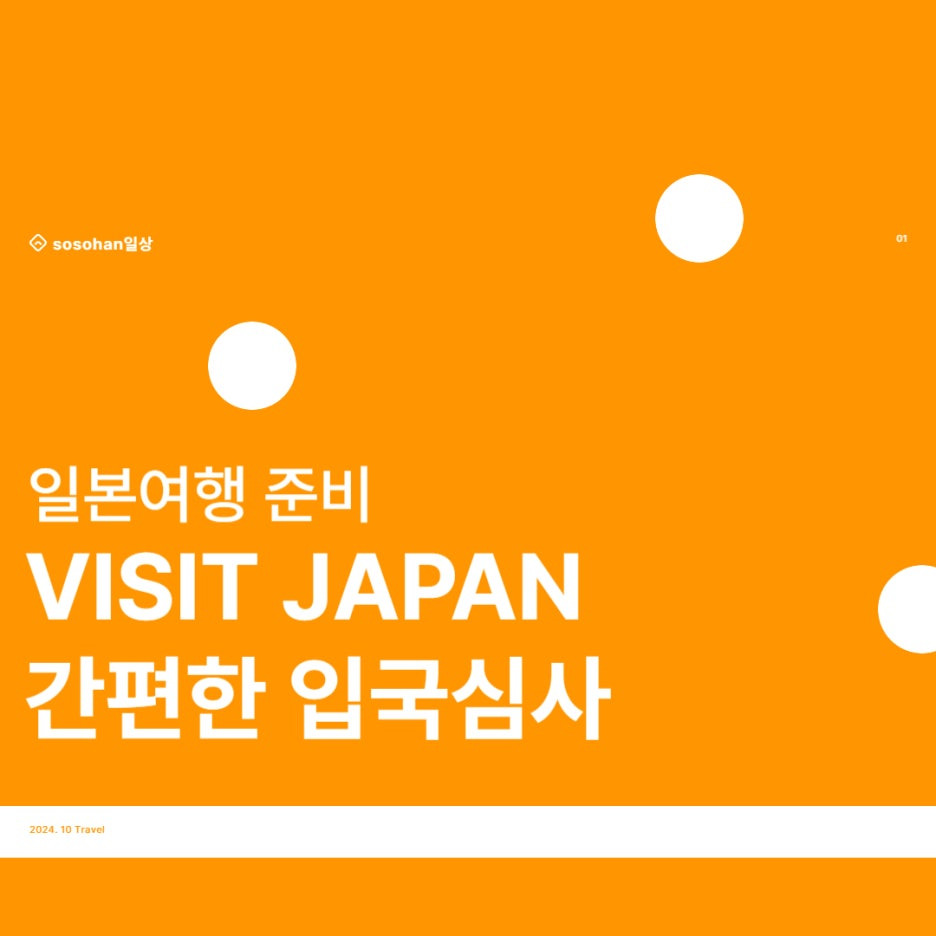
9월말에 자유여행5박6일일정으로 일본여행을 계획하고 있어요.
사전에 준비해야 하는 것들이 많지만, 그 중 VISIT JAPAN 사이트 이용방법에 대해 알려드리려고 해요.
비행기 타면 입국심사카드 작성하는걸 이 사이트를 통해 미리 한다고 생각하시면되는데요.
입국장에서 심사대를 거치지 않고 이 사이트에서 등록 후 발행된 QR코드를 찍고 바로 입국이 가능하답니다.
준비물 : 여권, 탑승승비행기 정보, 숙소정보
네이버검색창에서 VISIT JAPAN 또는 비짓재팬으로 검색하면 돼요. 어플이 아니고 웹사이트입니다. ^^
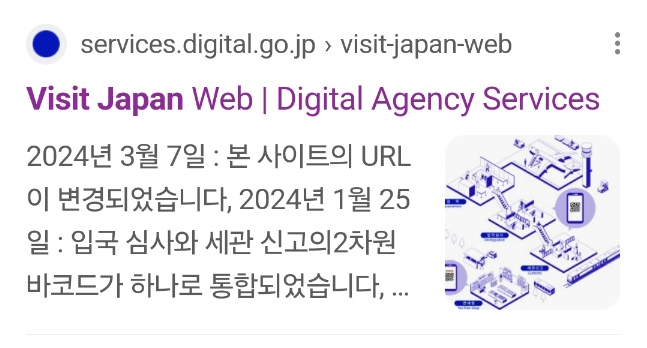
Visit japan 웹 사이트 주소 : 클릭하고 들어가시면 됩니다.
https://services.digital.go.jp/ko/visit-japan-web/
화면아래에 이용시작하기 버튼을 클릭하면 로그인 화면이 나오는데요.
살짝 아래로 내리면 새로운 계정 만들기 버튼을 통해 신규 가입이 가능해요.
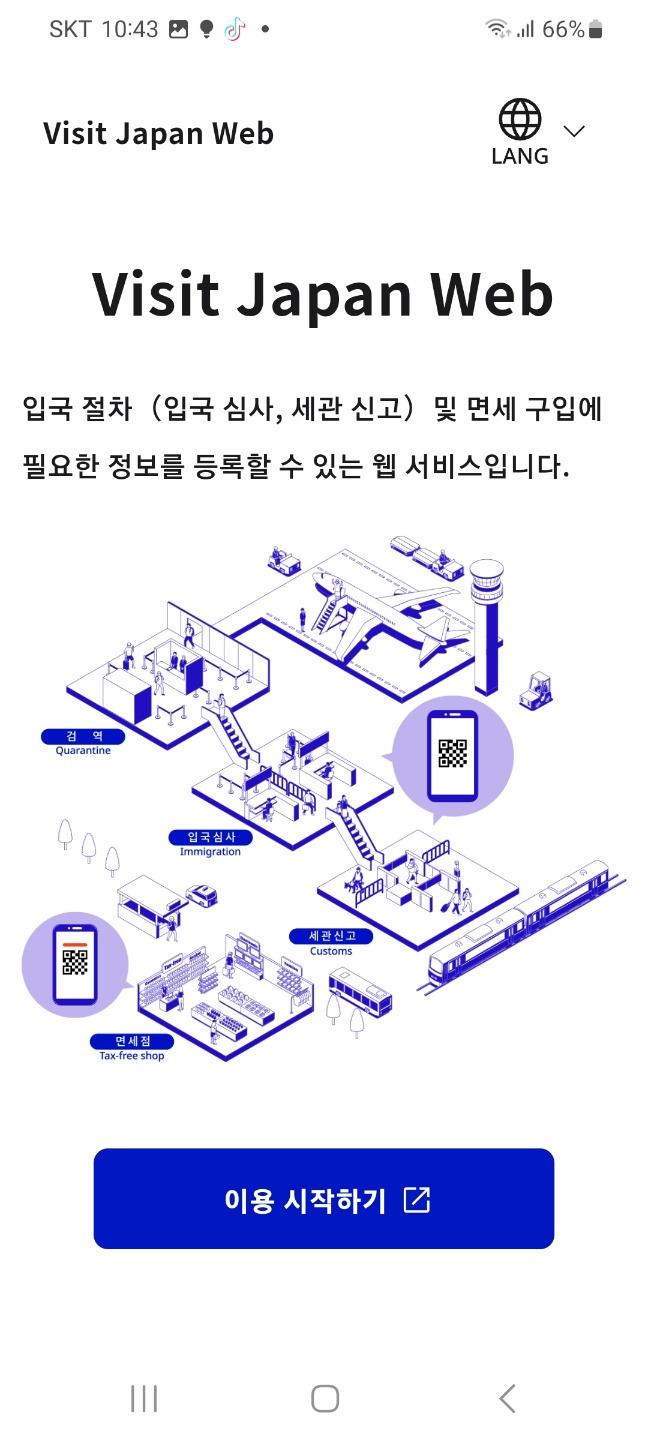
VISIT JAPAN 신규 이용자의 첫화면
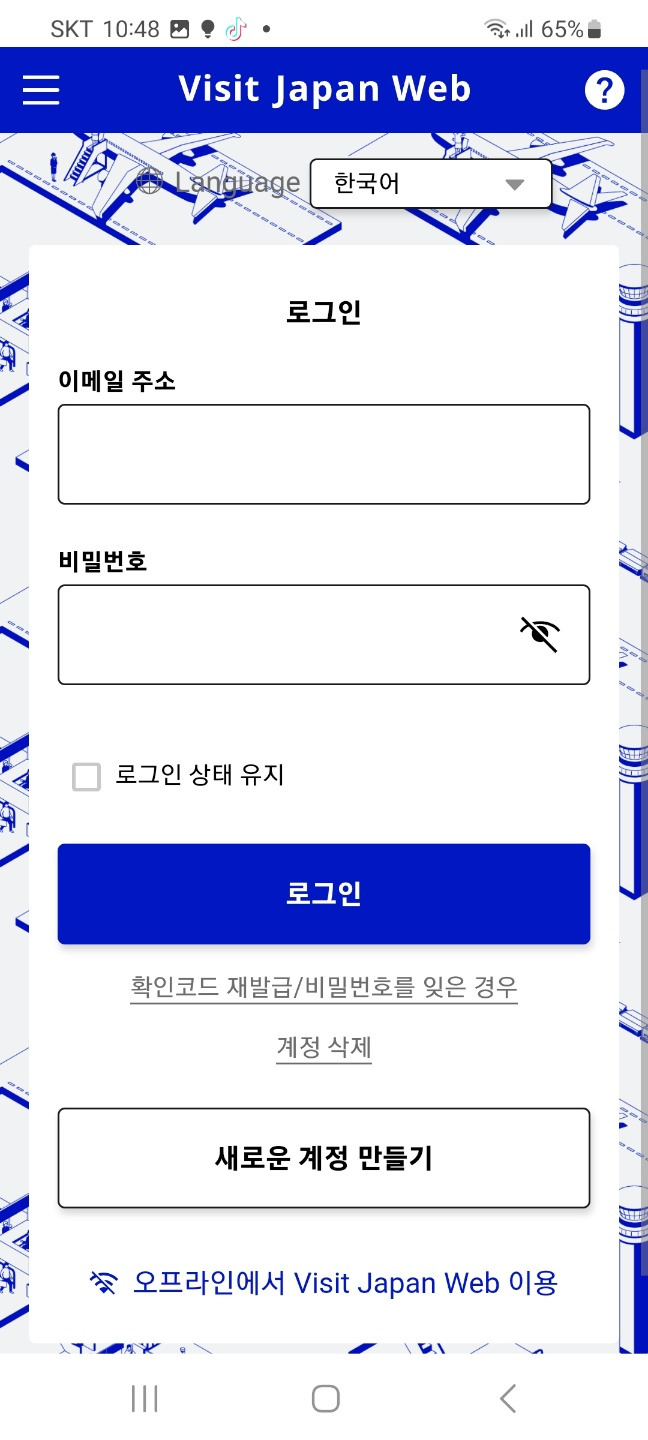
로그인 및 회원가입화면
새로운 계정 만들기를 누르고 신규 가입을 하시면 되는데요.
이용약관 동의 개인정보수집동의 -> 이메일 주소 입력과 비밀번호 10자리 설정 -> 계정 만들기 -> 메일로 전송된확인코드 입력 -> 확인버튼 -> 계정 생성이 완료되었습니다. 라고 나오면 계정이 만들어 진거예요.
로그인 화면으로 이동해서 가입시 사용했던 메일주소와 비밀번호를 입력하시면 로그인이 됩니다.
로그인 후 다중요소 인증설정이라는 다소 당황스러운 설정화면이 뜨는데요. 없음으로 설정하시면됩니다.
(쉽게 말해 비밀번호 외에 한번 더 인증을 해서 사이트에 접근하겠냐는 질문입니다.)
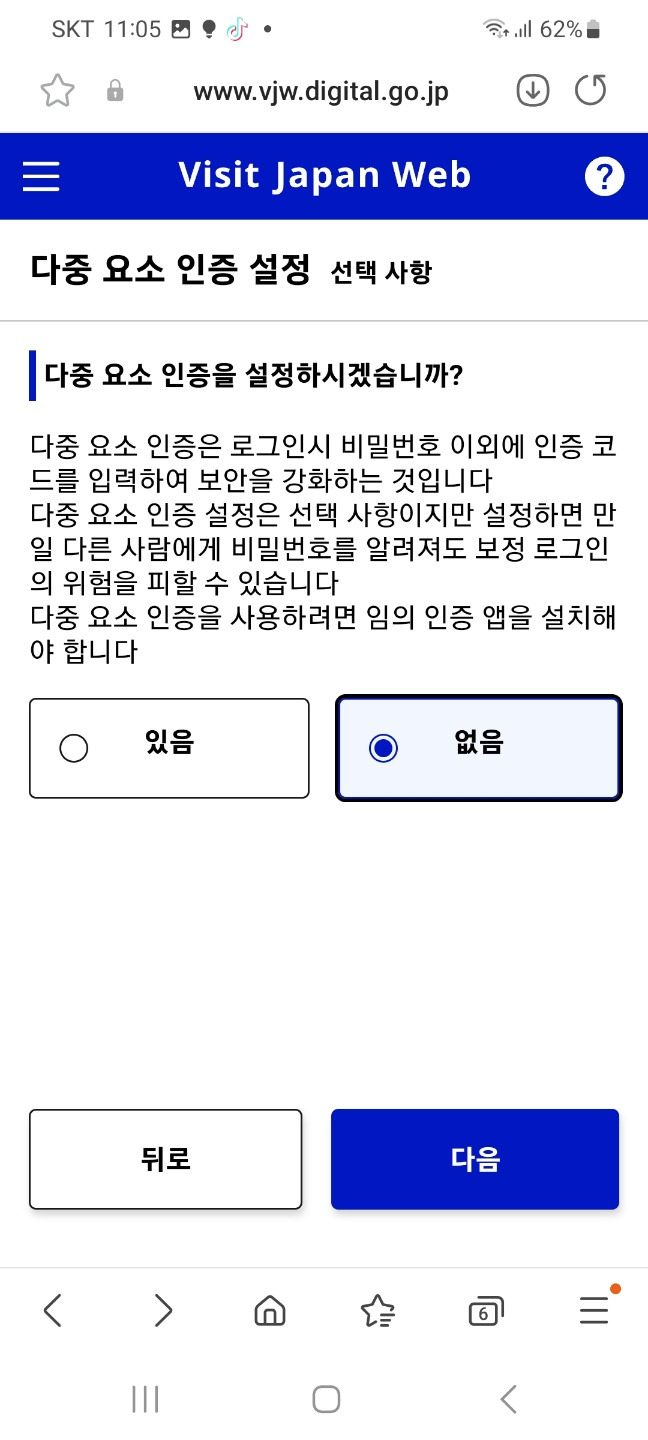
다중 요소 인증 설정 -> 없음선택
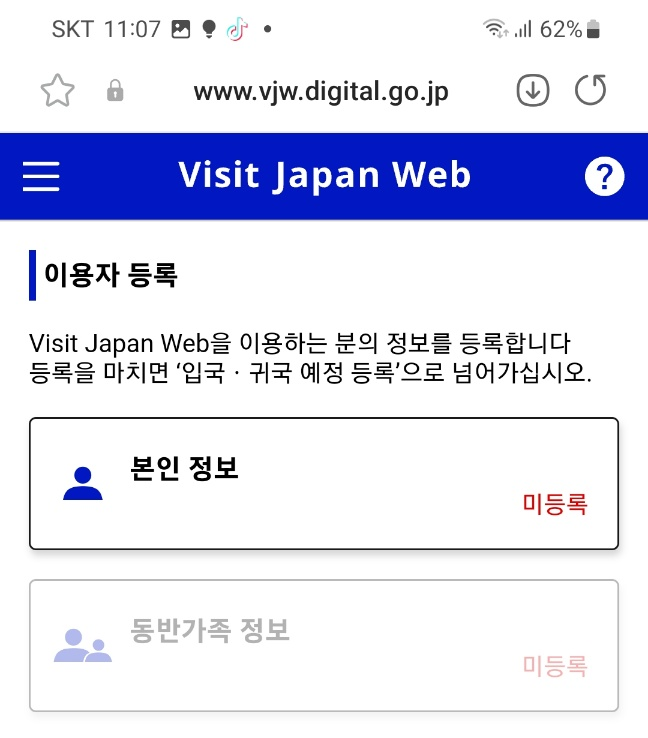
본인정보 입력
본인정보를 클릭하면 아래화면이 나오고 일본정부발행 여권 없을 선택하면 아래정보입력란이 추가로 뜨게 됩니다.
이중 면세QR 코드 이용은 해 두시면 좋을거 같아요.
모든 판매점에서 사용은 불가능하지만 면세품을 구매할때 여권을 대신해 QR을 제시하면 면세구매가 가능하다고 하답니다.
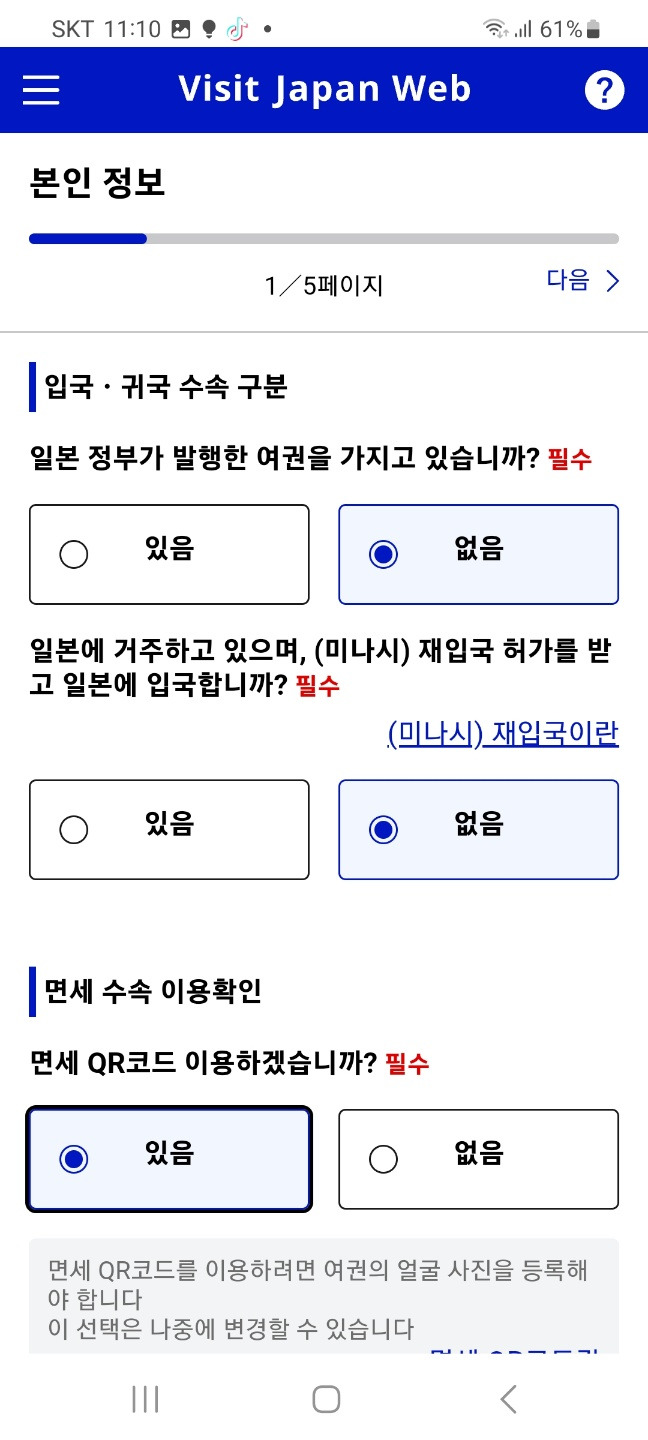
사진 설명을 입력하세요.
다음은 여권이 필요한데요.
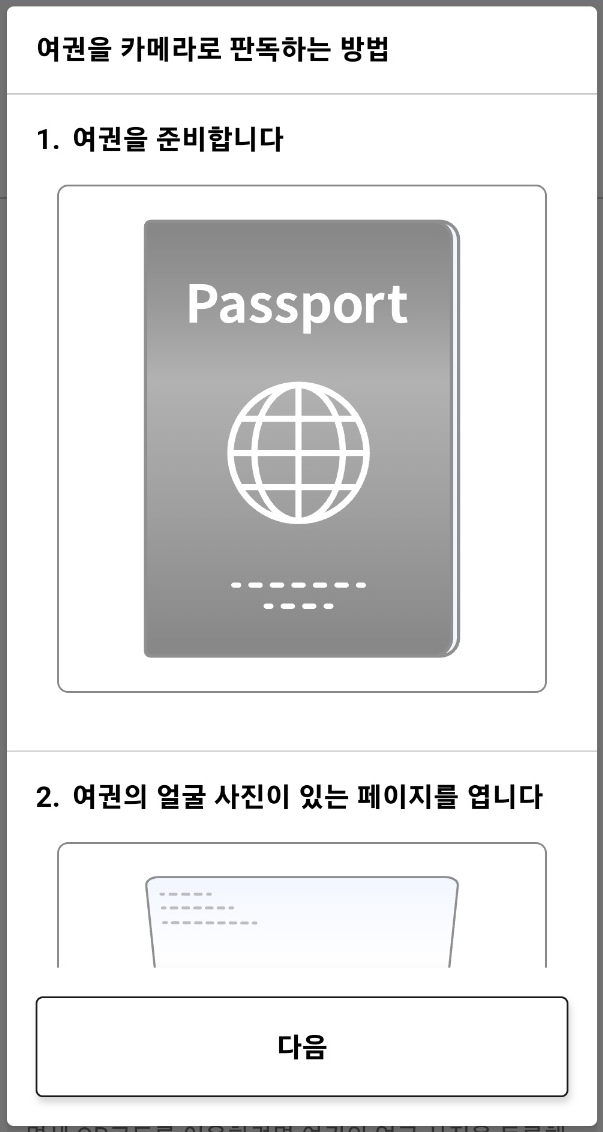
사진 설명을 입력하세요.
다음 버튼을 누르면 여권촬영화면으로 이동해요. 사각화면안에 여권을 잘 맞춰서 촬영하시면 되는데요. 촬영하실때는 아래쪽에 있는 긴 영문, 숫자로이루어진 코드까지 다 들어가게 촬영하셔야 됩니다. 그렇지 않으면 실패로 나와요.
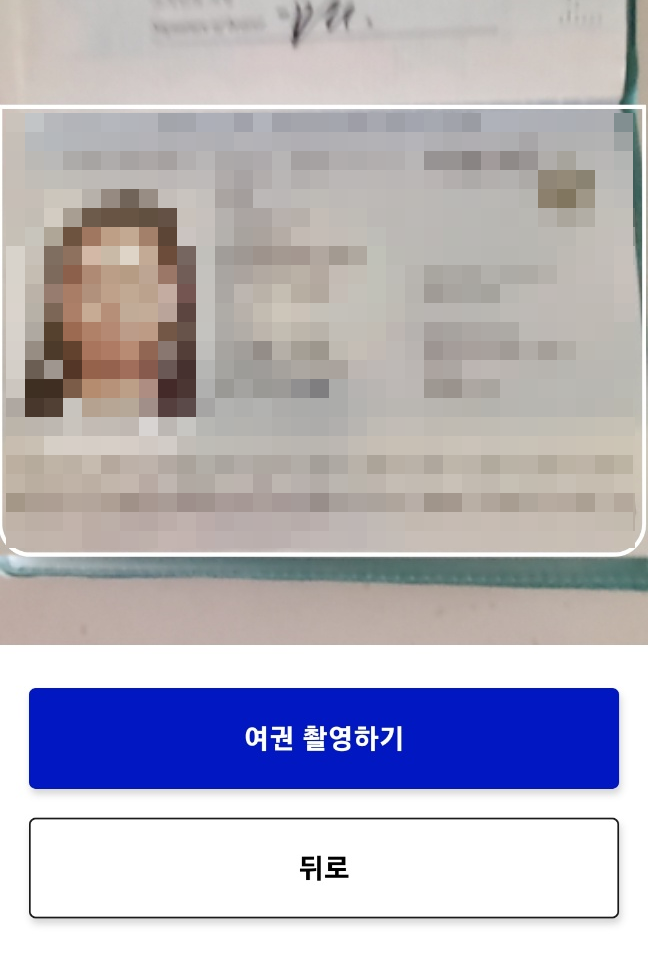
여권 촬영화면
여권 정보가 자동으로 입력해 준답니다.
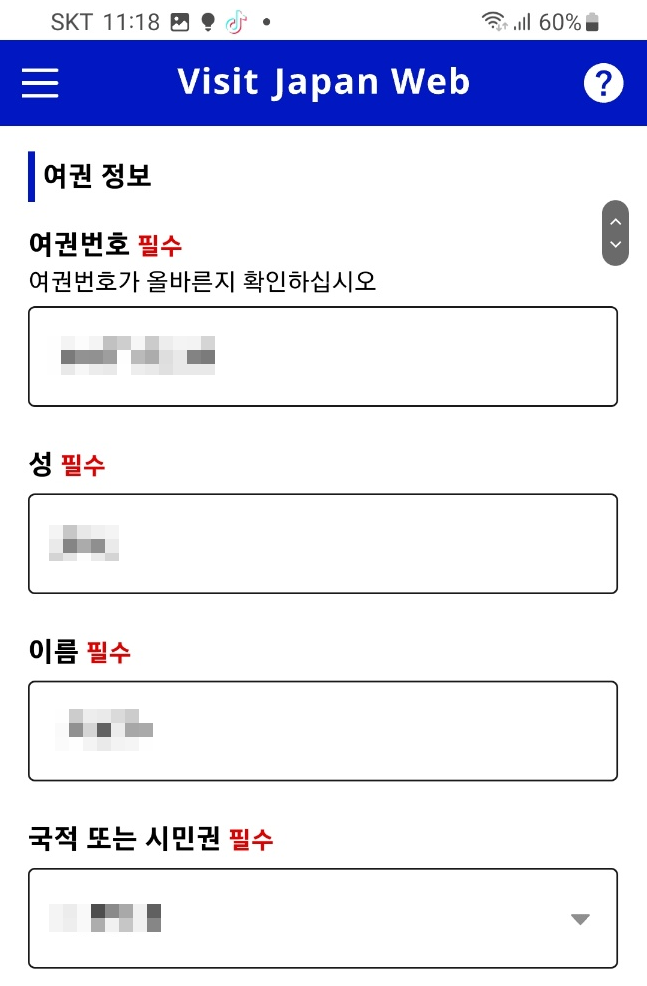
여권정보 자동 입력화면
자동으로 입력이 되긴하지만 한번더 체크해주세요.
여권번호, 영문명, 국적, 생년월일, 여권만기일이 자동으로 입력되고 아래쪽으로 내리시면 직업, 현주소를 입력하게 되어 있으니 입력하시면 됩니다.
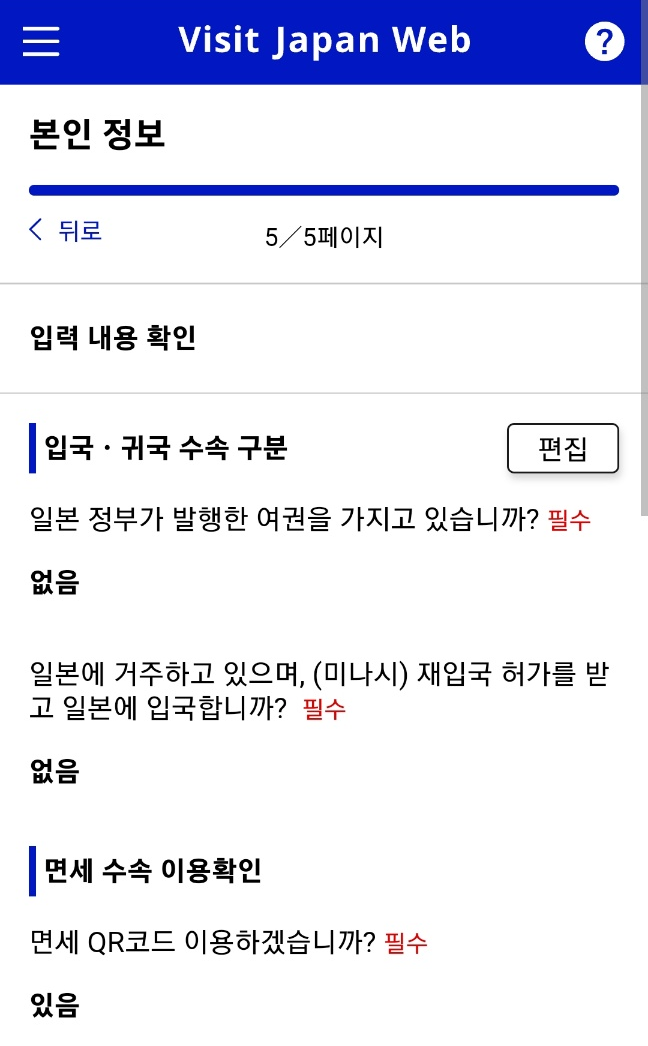
입력내용 확인화면
1~4단계에 거쳐 입력한 정보들을 확인하면 화면입니다.
입력한 내용이 틀린게 없는지 확인하시고 아래쪽 등록버튼을 클릭합니다.
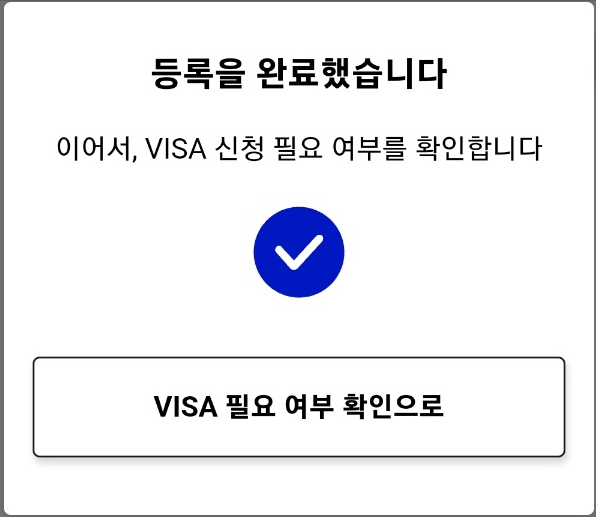
VISA필요 여부 확인으로 화면 이동
대한민국에서 발급한 여권 소지자는 비자없이 일본여행이 90일까지 가능해요. 그래서 단기간 여행을 계획하셨다면 없음을 선택하시면됩니다.
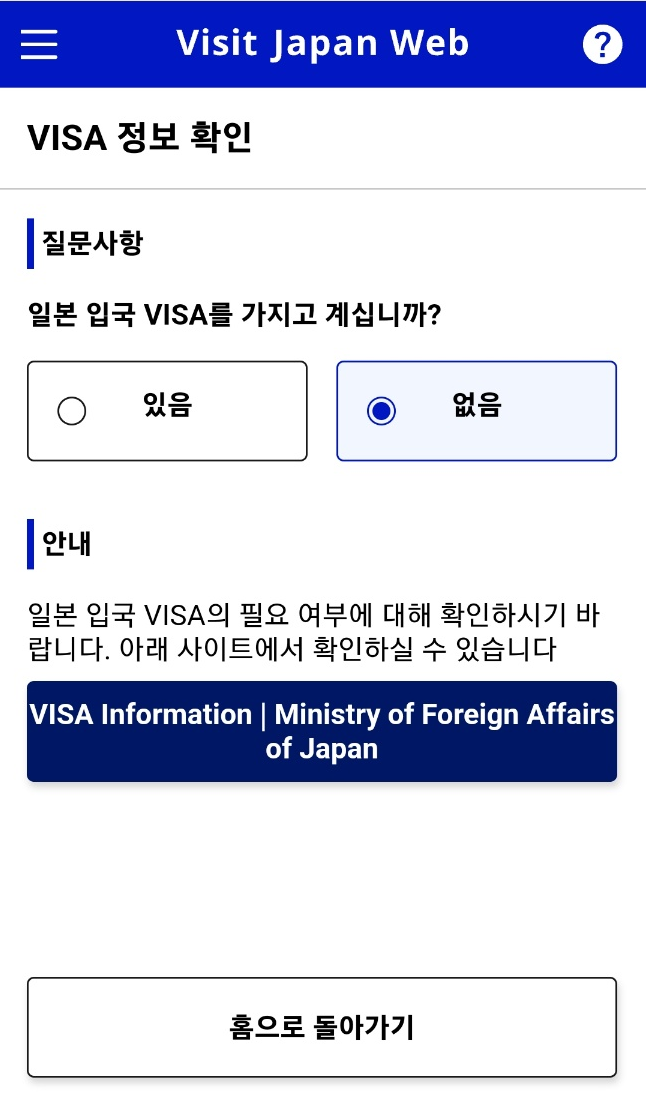
사진 설명을 입력하세요.
홈으로 돌아가기 버튼을 누르시면 본인정보 입력이 완료된 것을 확인할 수 있습니다.
동반 가족이 있으시면 10명까지 추가가능한데요. 추가 과정은 본인등록과정과 동일해요.
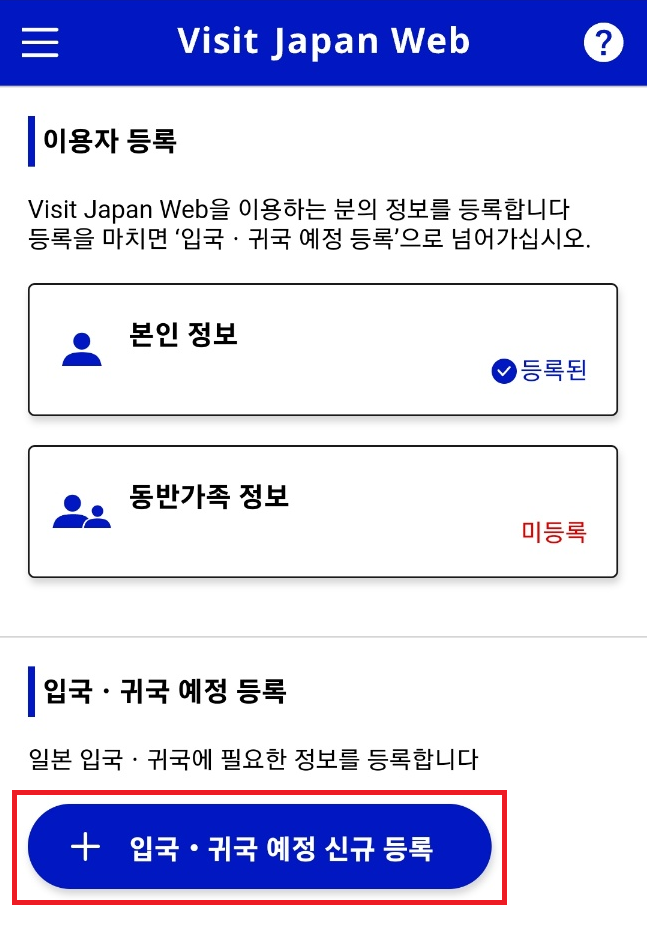
사진 설명을 입력하세요.
입국.귀국 예정 신규등록 버튼을 누르르면 아래와 같은 화면이 뜨는데요. 우리는 비자를 발급받지 않았으니 인용하지 않고 등록 진행을 선택하시면됩니다.
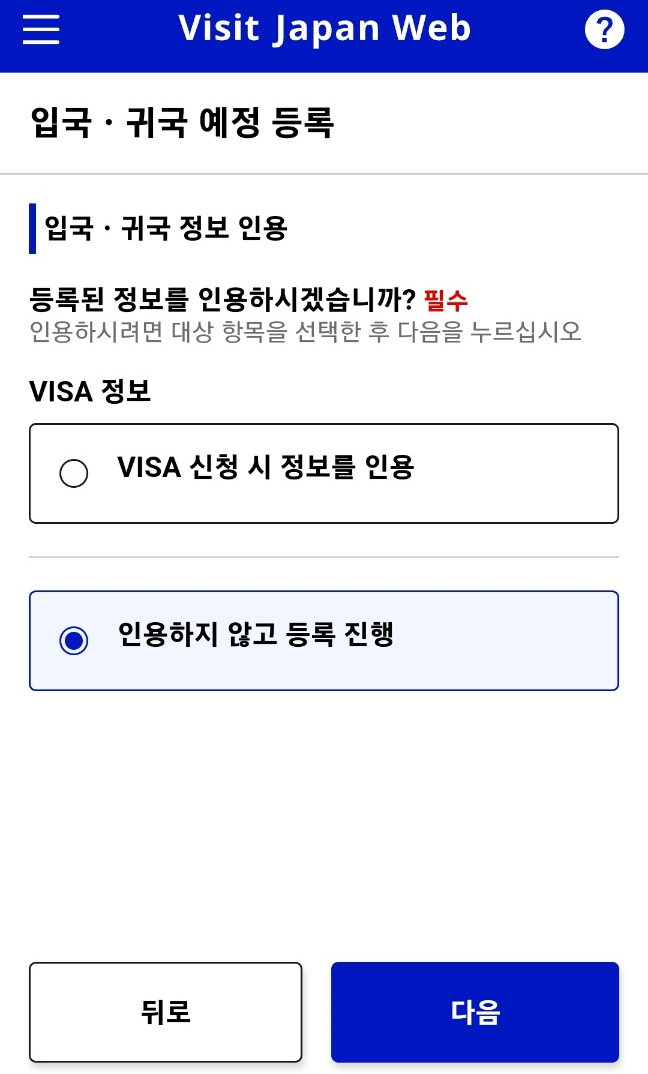
VISA 정보인용 선택화면 --- 인용하지 않음 선택
일본 입국 정보를 입력하면되는데요.
여행명은 자유롭게 입력하시면 되구요.
입국 날짜와 아래쪽 입국 시 탑승 할 비행기 정보를 항공권 정보를 보고 입력해 주시면 되는데요.
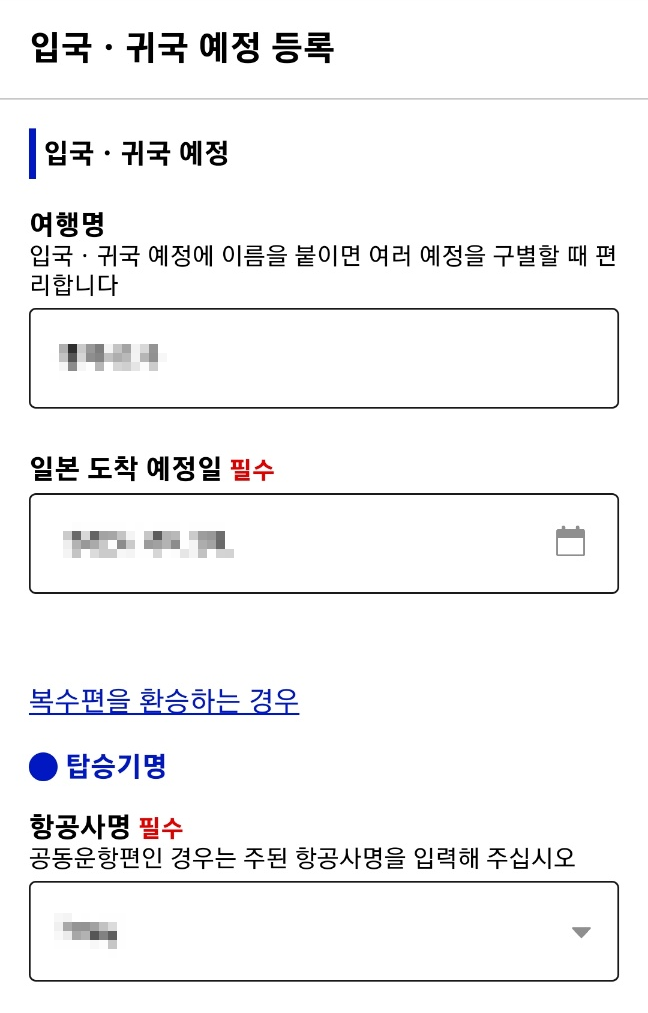
사진 설명을 입력하세요.
항공사명은 다 입력하는게 아니라라 항공편명 앞 약자를 입력하셔서 해당 항공사를 선택하셔야 해요.
예를 들어 티웨이 항공을 이용하신다면 TWAY를 입력하는게 아니라 TW를 입력하시면 이렇게 선택할 수 있는 항목이 뜬답니다. 선택해주시면 돼요.
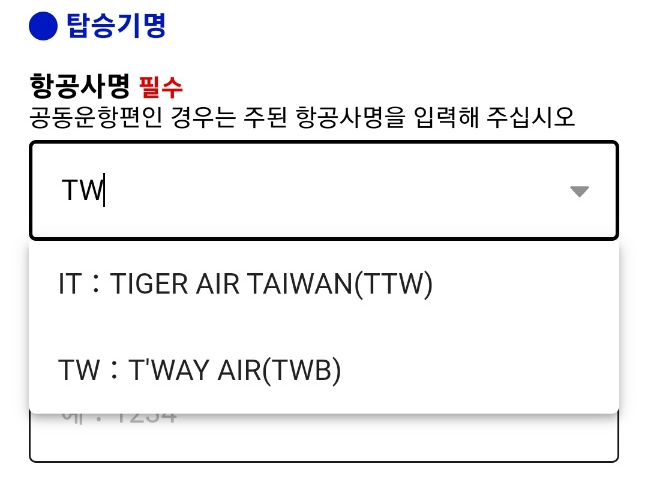
항공사 입력방법
다음화면은 일본 내 거주지와 연락처 입력인데요. 첫날 숙소의 주소를 입력하시면 됩니다.
숙소 예약 할때 제공되는 주소정보 참고하시면 돼요.
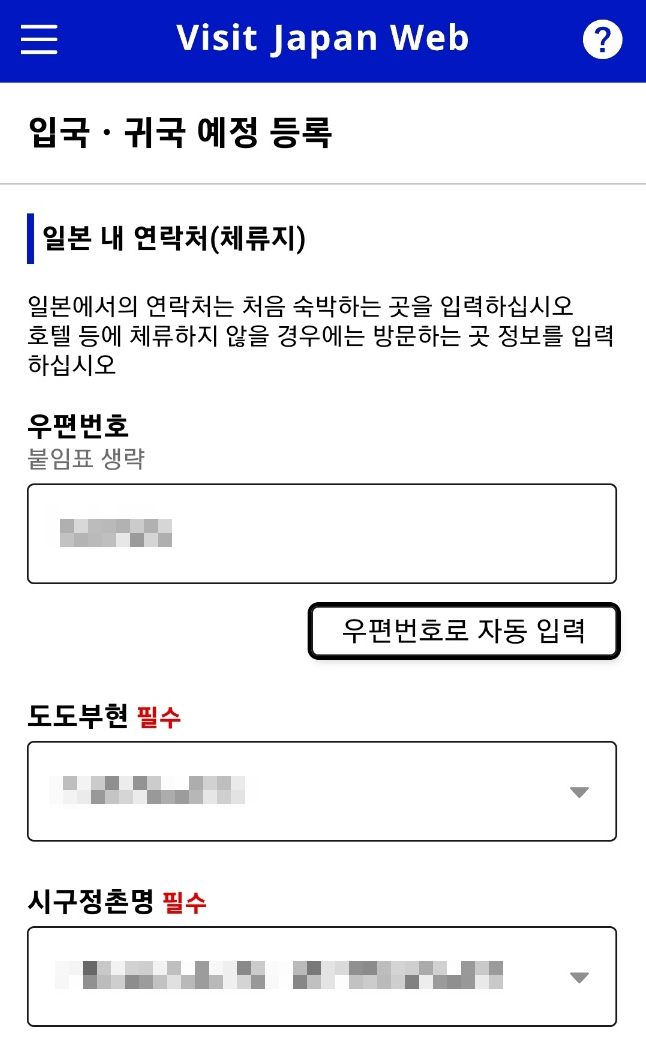
일본 내 체류지 입력
동반 가족이 있으시면 동반가족으로 등록된 가족명이 나오고 선택할 수 있답니다.
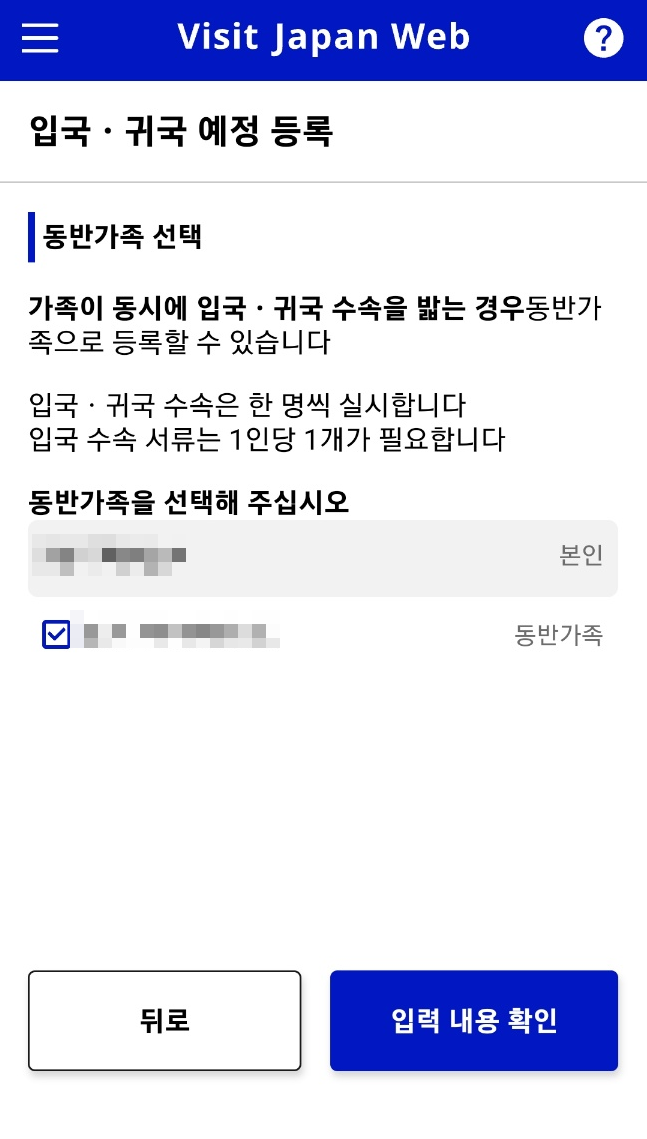
사진 설명을 입력하세요.
입력하셨던 여행일정과 체류지 정보, 동반가족 정보를 확인할 수 있는 화면이 뜨고 화면 아래의 예정등록 버튼을 누르면 일정이 등록됩니다.
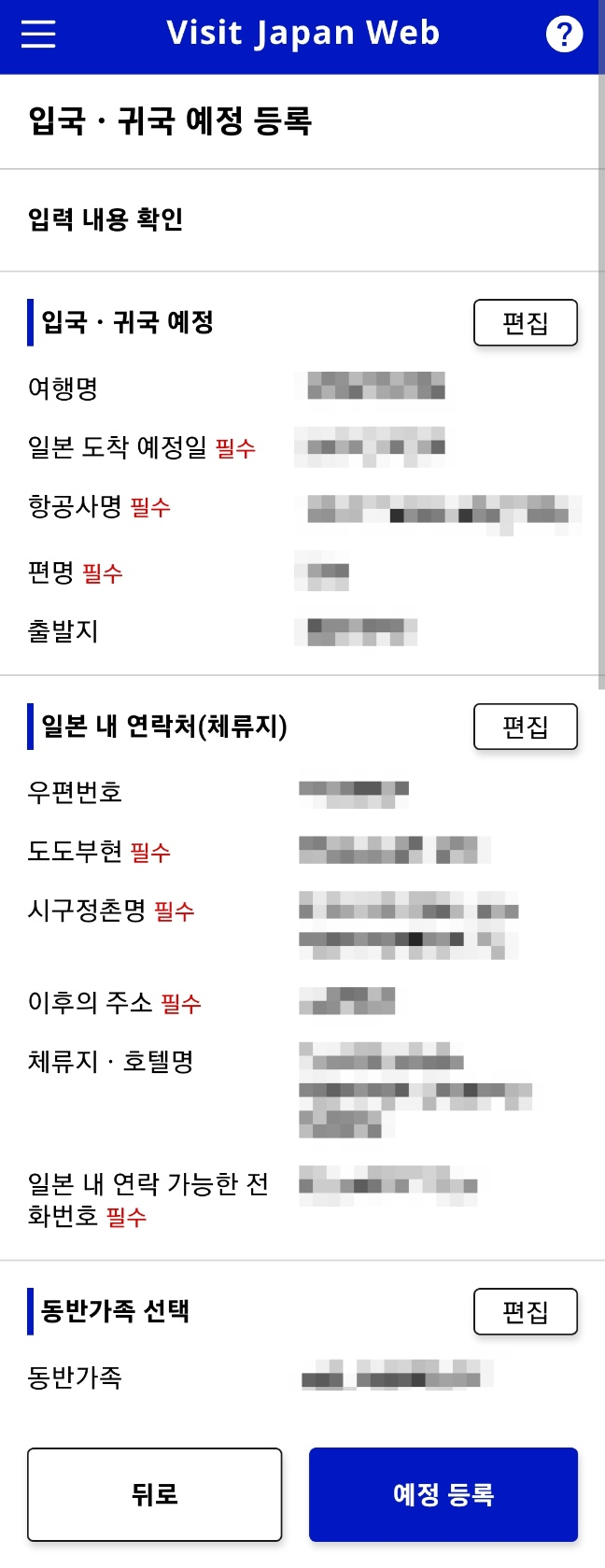
사진 설명을 입력하세요.
입국.귀국 수속으로를 누르면 입국심사를 바로 진행할 수 있어요.
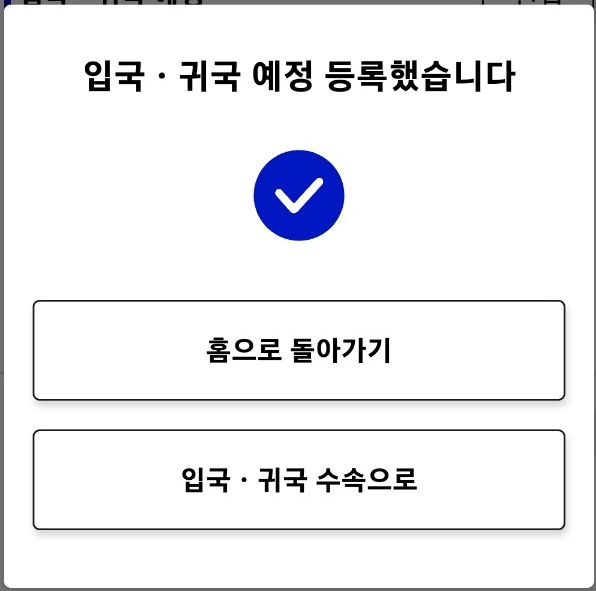
사진 설명을 입력하세요.
입국심사 및 세관신고 버튼을 클릭

사진 설명을 입력하세요.
다음버튼을 클릭합니다.

사진 설명을 입력하세요.
입국심사내용을 입력하는데요. 총 16개 페이지로 진행이 되는데. 첫번째 두번째는 앞서 입력한 여행 정보(기본정보, 체류지, 항공편 등) 가 나오는데 한번씩 확인해 보시면 됩니다.
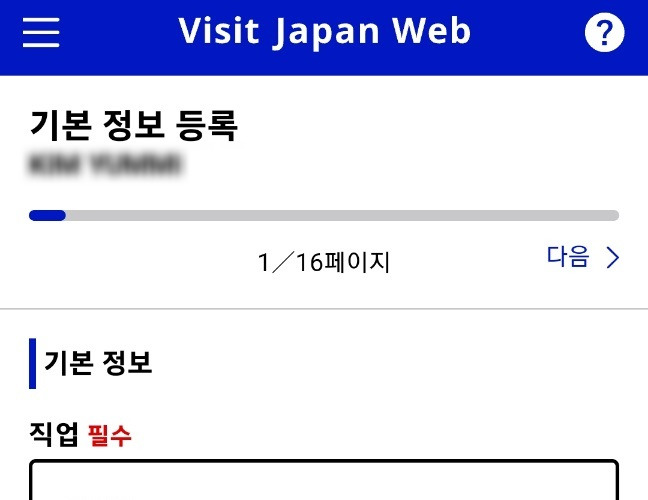
기본정보 : 입국자 정보와 항공편 정보
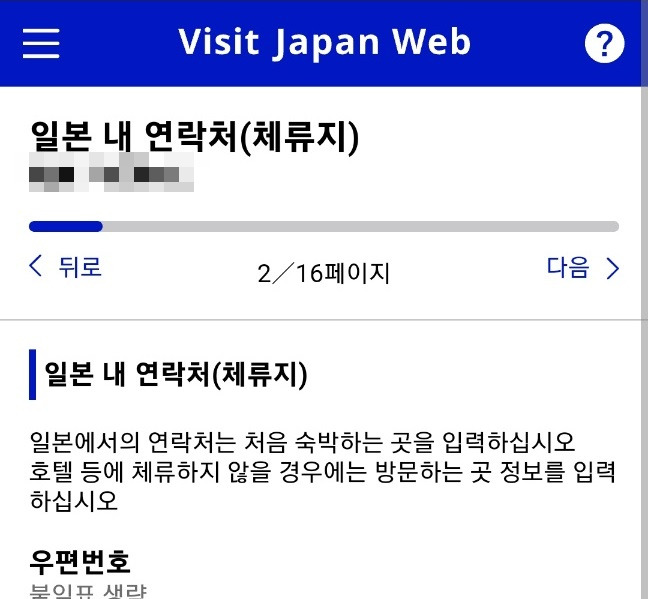
체류지 정보 : 일본내 체류정보와 연락처 정보
입국 정보는 입국 목적과 체류기간을 입력하시면 됩니다.
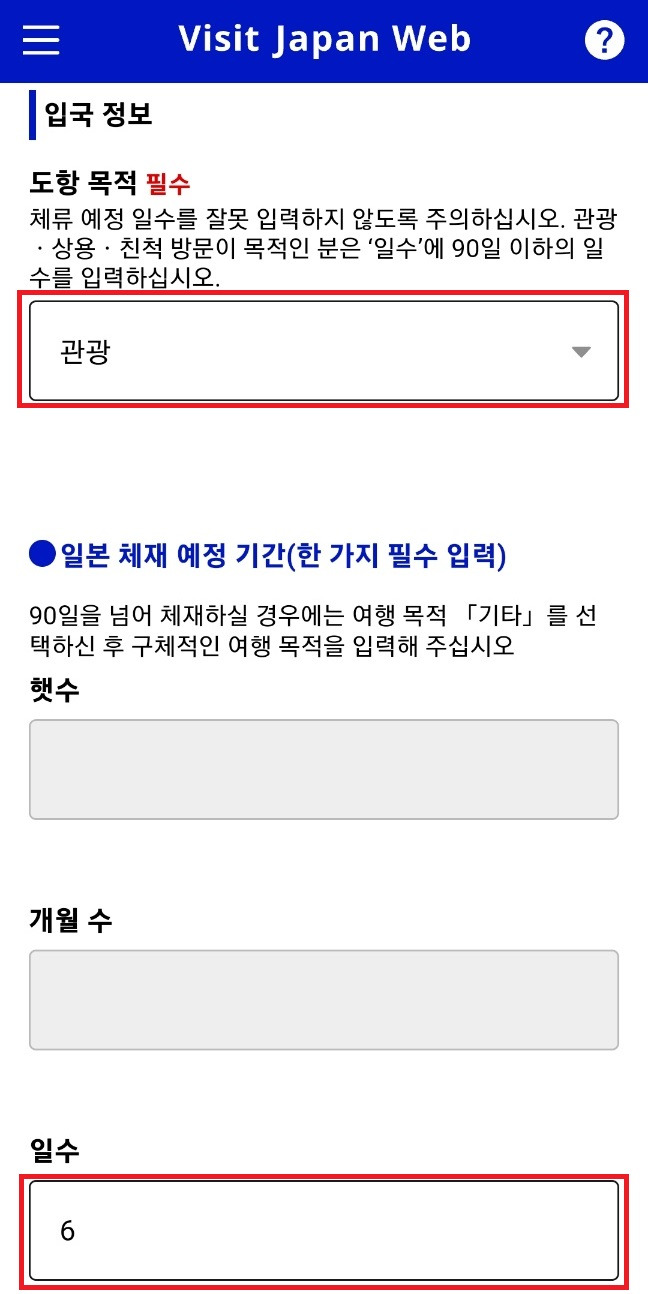
사진 설명을 입력하세요.
이후 10가지 질문이 나오는데요. 아니오. 혹은 없음을 선택하시면됩니다.
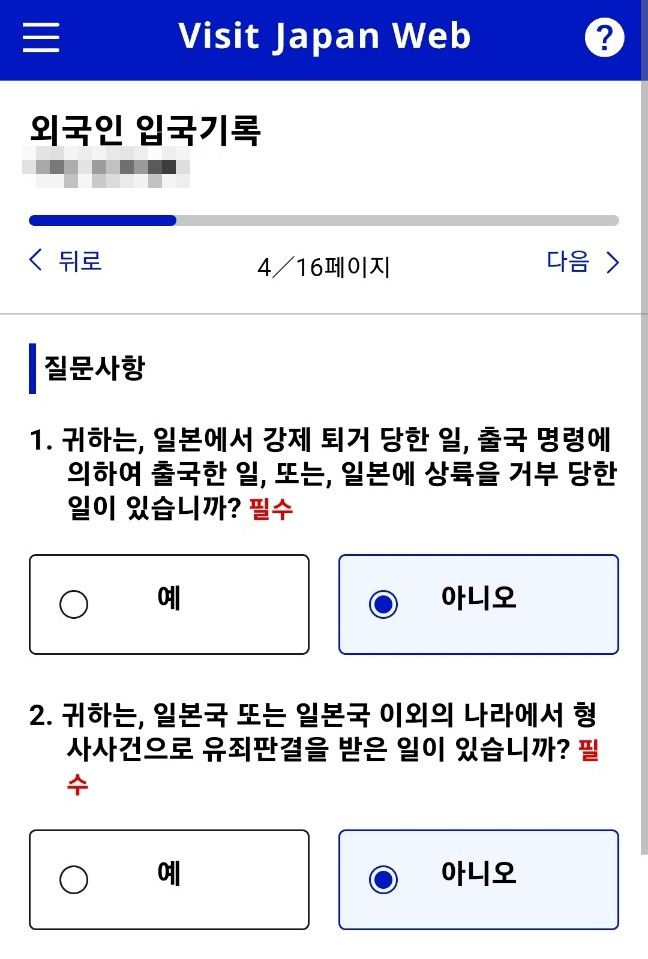
사진 설명을 입력하세요.
동반가족이 있는 경우 동반가족의 것을 한꺼번에 신고에서 있음을 선택하면 본인만 입국심사 과정을 거치면 되며 동반가족은 4번페이지까지만 작성을 하면 입국심사가 완료됩니다.
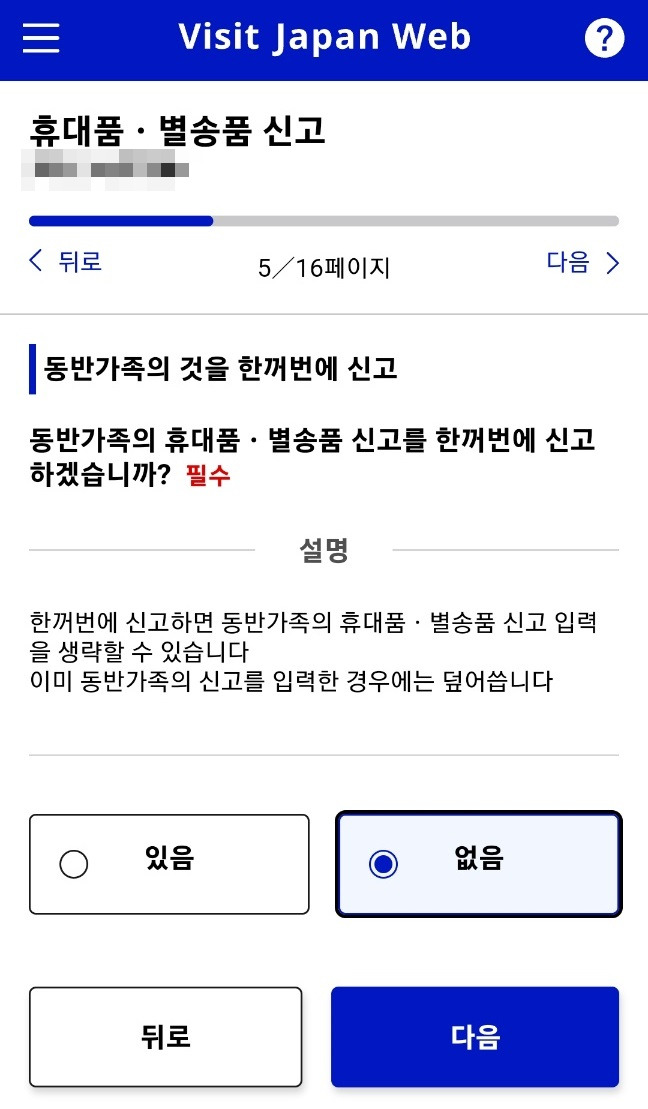
사진 설명을 입력하세요.
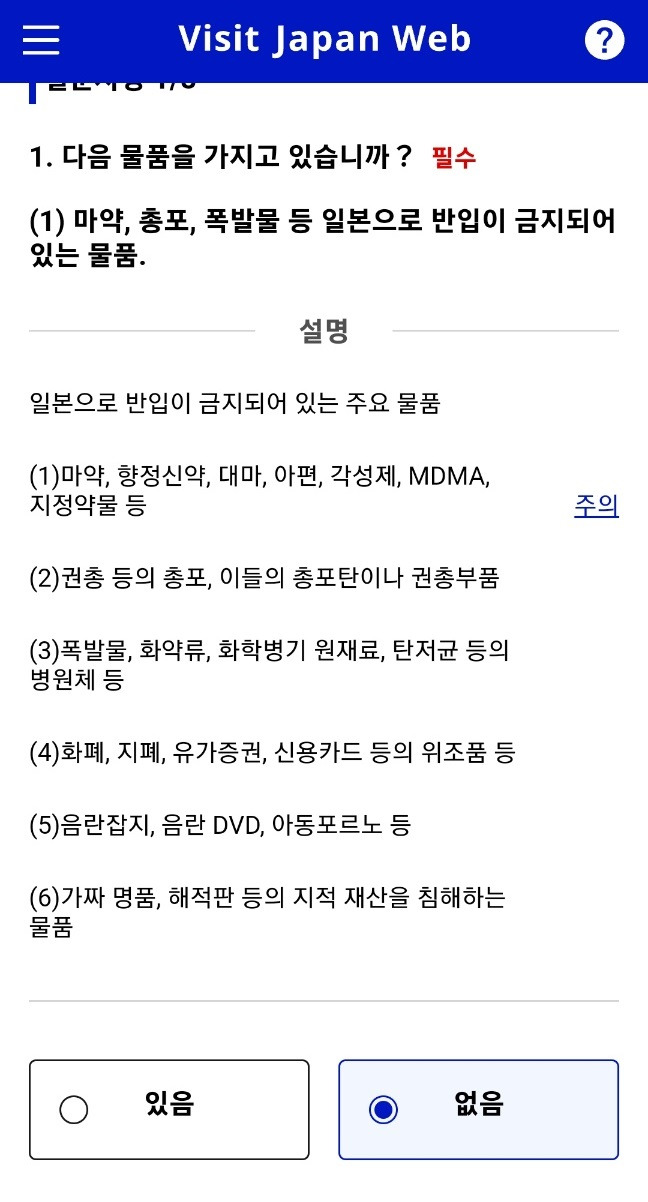
사진 설명을 입력하세요.
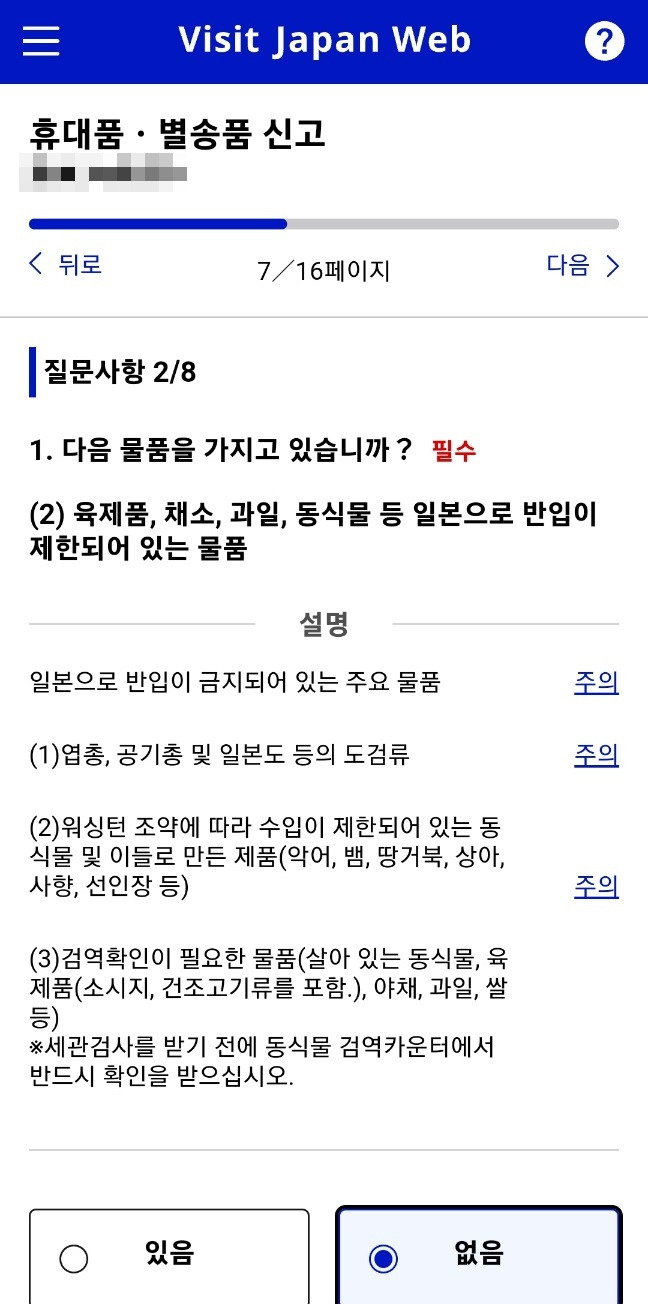
사진 설명을 입력하세요.
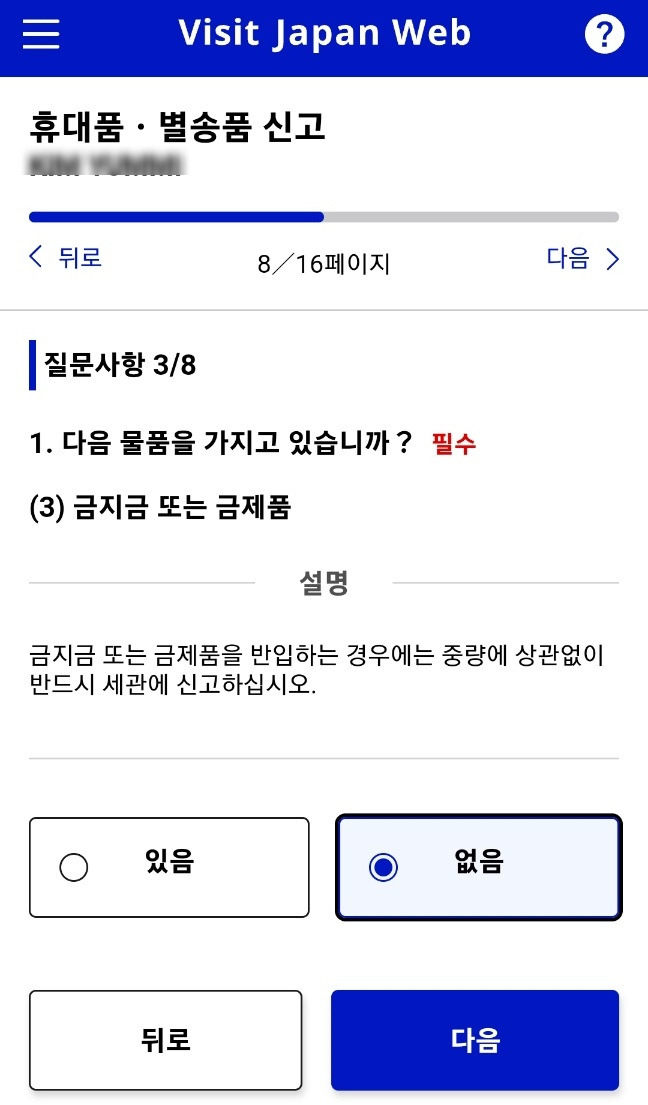
사진 설명을 입력하세요.
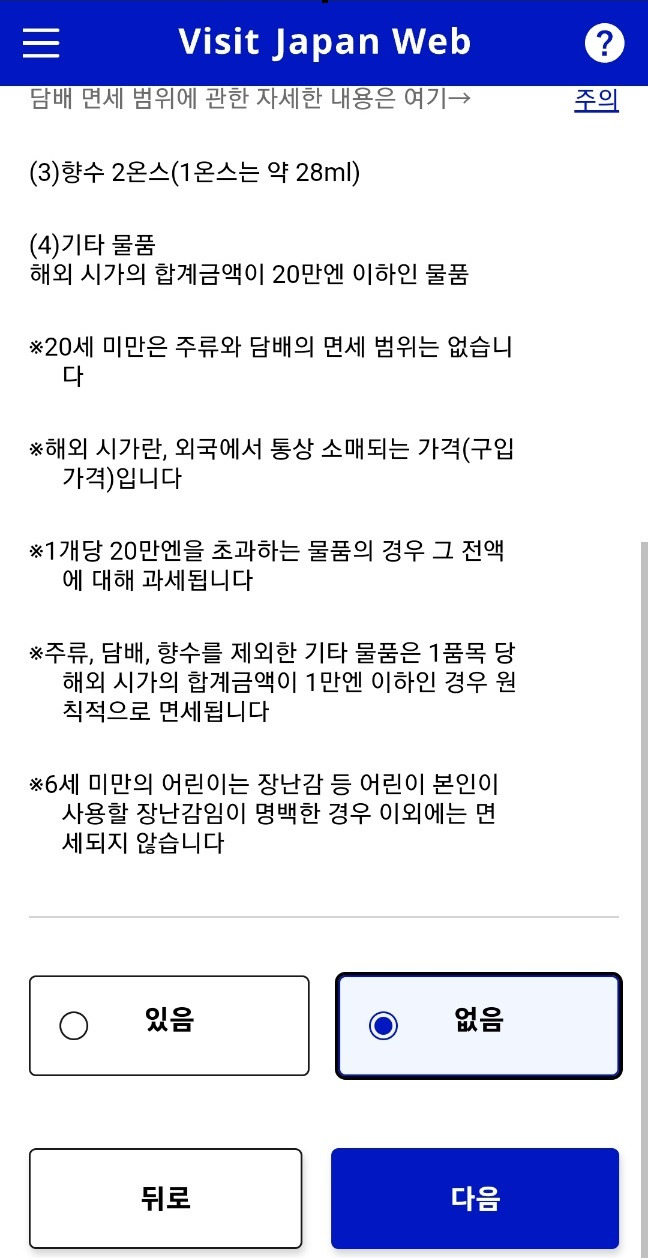
사진 설명을 입력하세요.
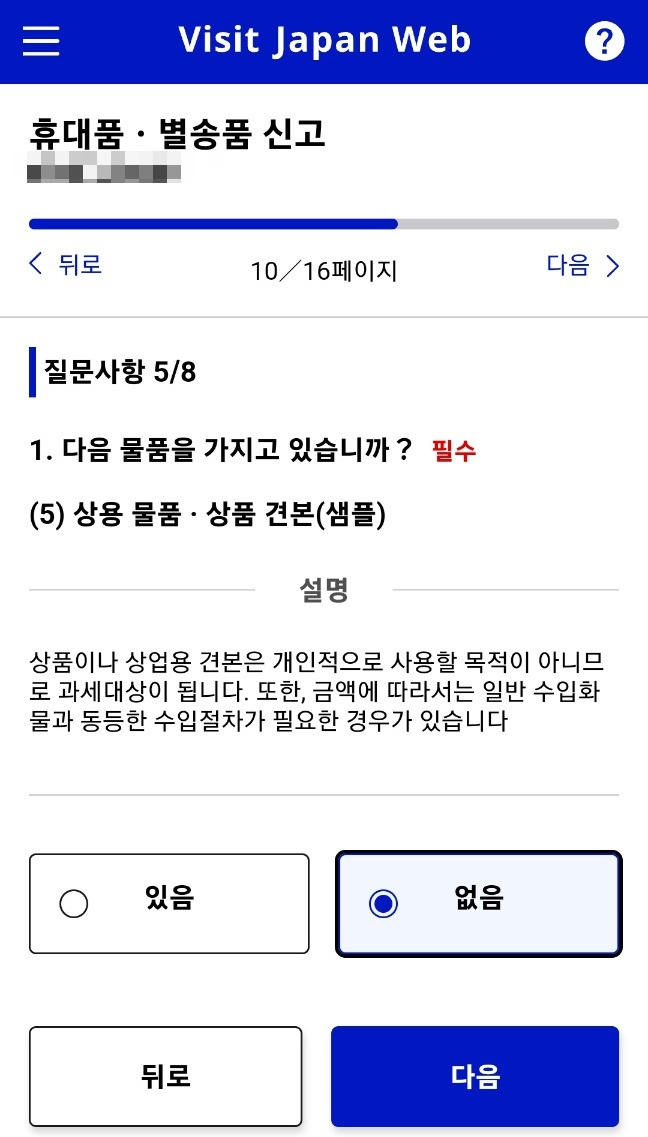
사진 설명을 입력하세요.
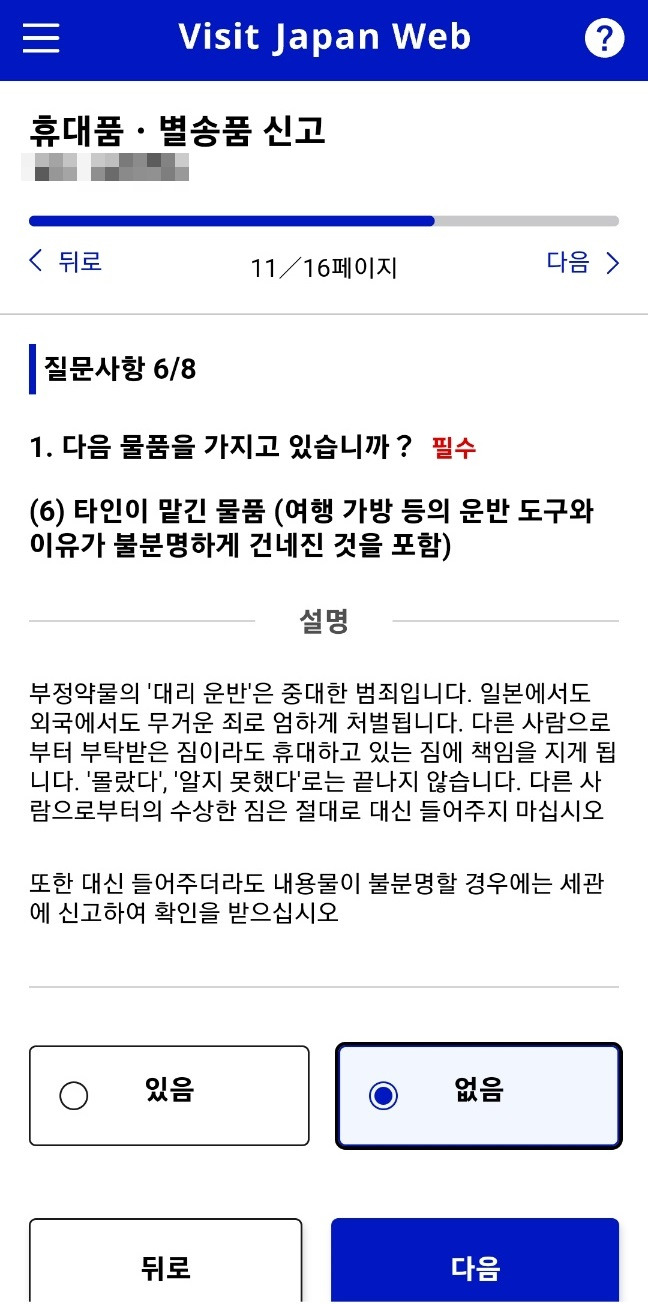
사진 설명을 입력하세요.

사진 설명을 입력하세요.
입력내용 확인 페이지 하단에 확인란에 체크하고 등록버튼 클릭하면 끝입니다.
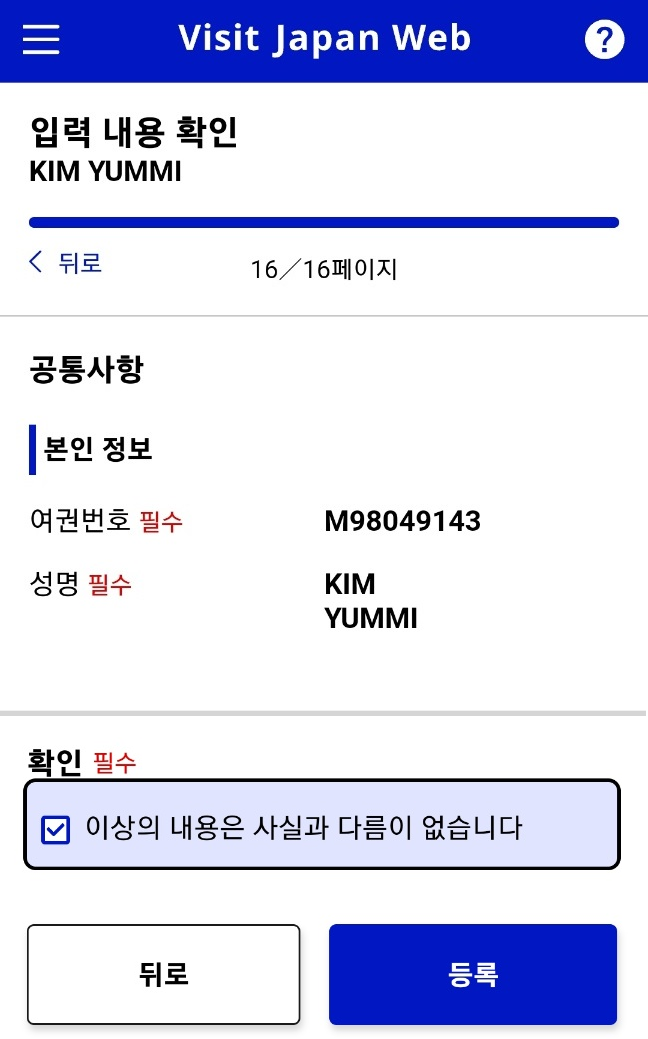
사진 설명을 입력하세요.
입국.귀국 수속 화면으로 이동되며 입국심사 및 세관신고 아래QR코드 표시 버튼이 활성화됩니다.
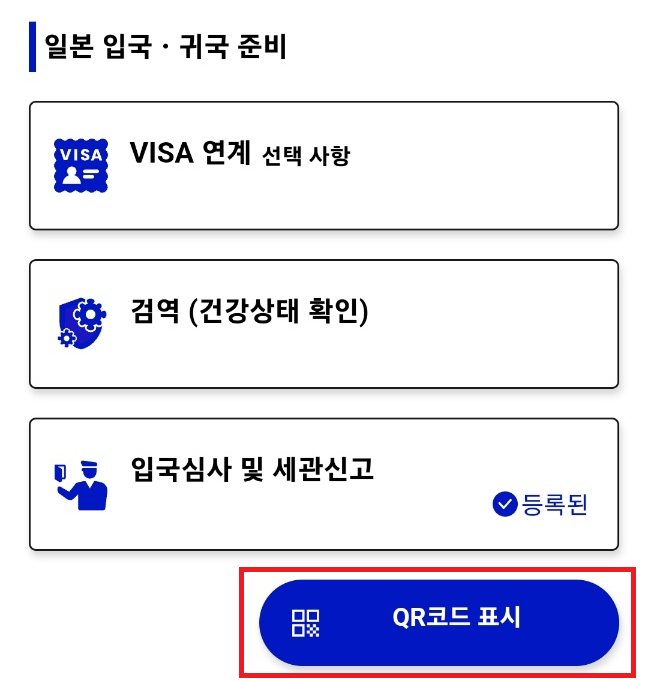
사진 설명을 입력하세요.
QR코드 표시를 클릭하면 입국수속이 필요할QR코드를 볼 수 있습니다
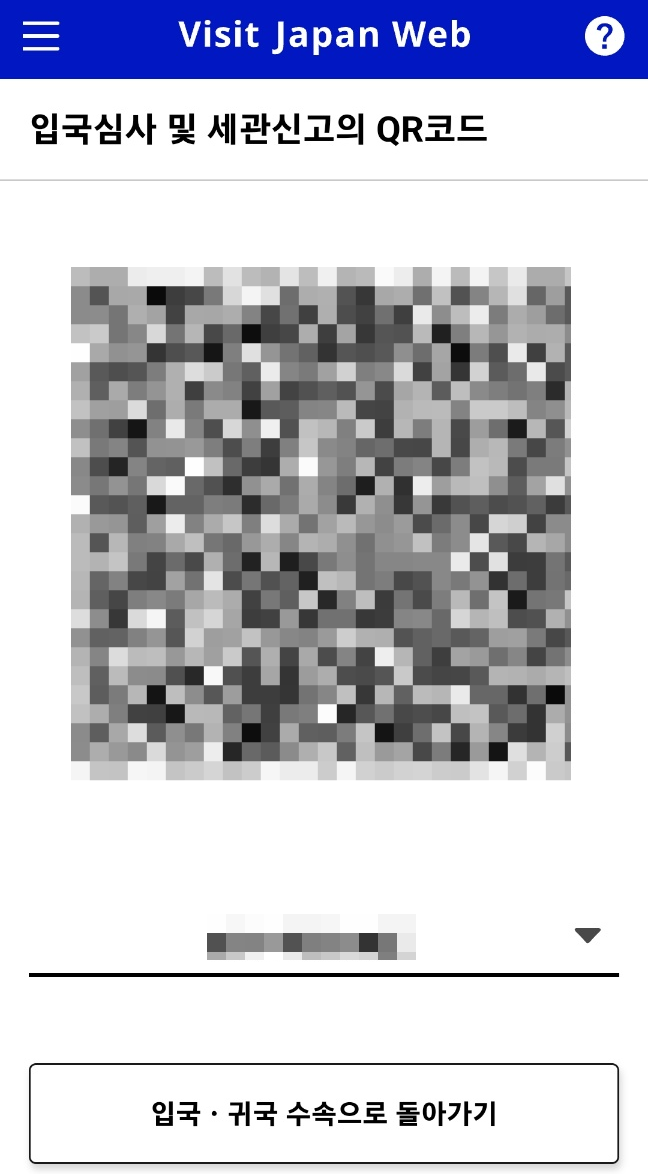
사진 설명을 입력하세요.
모든 단계가 끝나고 발급된 QR 코드를 캡쳐하거나 입국시 사이트에 접속하여 입국심사, 세관심사 총 2번 QR 코드를 인식해주면 입국이 가능해집니다.
좀더 간편하게 일본입국할 수 있는 VISIT JAPAN에 대해 알아봤어요.
이제 즐겁게 여행을 즐기시면 되겠죠?
즐거운 여행 되세요.